Seu administrador de TI desativou a Segurança do Windows
Ao acessar o Windows Security(Windows Security) , a solução integrada Anti-Virus/Security , se você receber um erro dizendo — Não é possível abrir este aplicativo, seu administrador de TI desativou a Segurança do Windows. Entre em contato com seu Help Desk de TI( Cannot Open this app, Your IT administrator has disabled Windows Security. Contact your IT Help desk) ; então, este post pode ajudá-lo a encontrar uma solução para isso. É um dos problemas estranhos que enfrentei recentemente e aconteceu nos meus dois computadores, e consegui resolvê-lo alterando algumas configurações. Pesquisei na Internet e descobri que não havia absolutamente nenhuma menção a essa mensagem de erro específica. Eu tentei vários métodos, mas isso é o que finalmente me ajudou.

Seu administrador de TI desativou a Segurança do Windows(Windows Security)
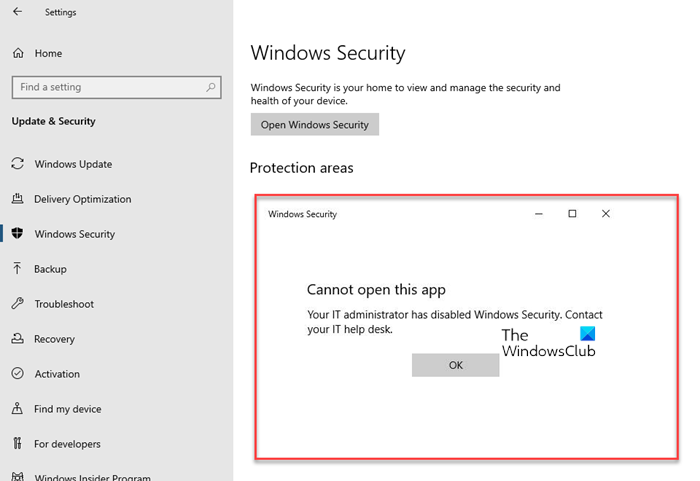
O erro aparece assim que você inicia o Windows Security(Windows Security) e pode mostrar o aplicativo Windows Security por um momento, ele será instantaneamente substituído por esta pequena janela solicitando que você entre em contato com seu hed de TI. A parte estranha foi que ele apareceu no meu computador Windows 10 em casa e eu sou o único administrador dessa conta. O outro computador pertence ao meu filho; ele tem uma conta padrão no computador. Se você enfrentar esse problema, faça login na sua conta de administrador e use um desses métodos para corrigir isso.
- Método de Diretiva de Grupo
- Método de registro
Como os usuários do Windows 10 Home não têm acesso à Diretiva de Grupo( don’t have access to Group Policy) , eles podem usar o método do Registro(Registry) . No entanto, certifique-se de criar um ponto de restauração do sistema.
1] Método de Política de Grupo
Abra o Editor de Diretiva de Grupo digitando gpedit.msc no prompt Executar ( (Run)Win + R ). Em seguida, navegue até:
Computer Configuration > Administrative Templates > Windows Components > Windows Security.
Aqui você tem várias políticas para a Segurança do Windows(Windows Security) , que você precisará alterar para habilitar o acesso de volta:
- Proteção da conta
- Proteção de aplicativos e navegadores
- Desempenho e integridade do dispositivo
- Segurança do dispositivo
- Opções Familiares
- Firewall e proteção de rede
- Notificações
- Systray
- Proteção contra vírus e ameaças
Abra cada uma dessas pastas e clique duas vezes para abrir as políticas dentro dela. Altere-o de Não Configurado(Not Configured) para Desativado(Disabled) .
Recomendarei não alterar nada que esteja sob a política de Personalização Corporativa(Enterprise Customization) , a menos que seja aplicável ao seu computador.
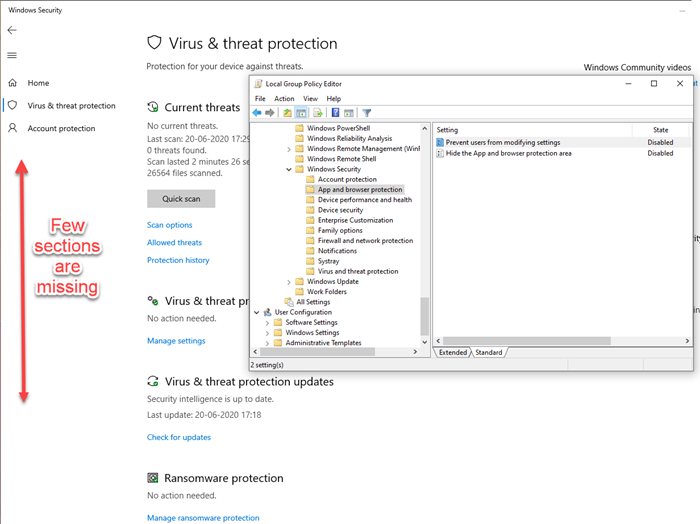
Aqui está uma captura de tela quando habilitei algumas configurações. Quando você fizer isso, ele aparecerá automaticamente na Segurança do Windows(Windows Security) .
A primeira alteração de configuração seguindo esse método permitirá o acesso ao aplicativo Windows Security .
Compare a imagem acima com a abaixo. Assim que selecionei desabilitado para a política de área de desempenho e integridade do dispositivo(Device) , ela apareceu imediatamente no aplicativo Segurança do Windows .(Windows Security)

Depois de habilitar todos eles, consegui acessar todas as configurações do Windows Security sem problemas. Suponho que algo alterou todas essas configurações e bloqueou meu acesso ao aplicativo Windows Security . Não foi desabilitado porque conseguiu bloquear qualquer vírus ou programa indesejado da internet, e consegui vê-lo no Gerenciador de Tarefas(Task Manager) . Não consegui acessar mesmo com permissão de administrador.

Leitura relacionada(Related read) : Seu administrador de TI tem acesso limitado a algumas áreas deste aplicativo(Your IT Administrator has limited access to some areas of this app) .
2] Método de registro
Abra o Editor(Registry Editor) do Registro digitando Regedit no prompt Executar ( (Run)Win +R ) seguido da tecla Enter(Key) . Em seguida, navegue até:
HKEY_LOCAL_MACHINE\SOFTWARE\Policies\Microsoft\Windows Defender Security Center
Defina o seguinte ou crie o respectivo DWORD da seguinte forma:
HKEY_LOCAL_MACHINE\SOFTWARE\Policies\Microsoft\Windows Defender Security Center\Account protection
“UILockdown”=dword:00000000
Para criar um DWORD, vá em Chave de proteção de conta(Account protection) e clique com o botão direito do mouse no lado direito. Crie um DWORD com o nome UILockdown e defina seu valor como 0.

HKEY_LOCAL_MACHINE\SOFTWARE\Policies\Microsoft\Windows Defender Security Center\App and Browser protection
“DisallowExploitProtectionOverride”=dword:00000000
“UILockdown”=dword:00000000
HKEY_LOCAL_MACHINE\SOFTWARE\Policies\Microsoft\Windows Defender Security Center\Device performance and health
“UILockdown”=dword:00000000
HKEY_LOCAL_MACHINE\SOFTWARE\Policies\Microsoft\Windows Defender Security Center\Device security
“DisableClearTpmButton”=dword:00000000
“DisableTpmFirmwareUpdateWarning”=dword:00000000
“HideSecureBoot”=dword:00000000
“HideTPMTroubleshooting”=dword:00000000
“UILockdown”=dword:00000000
HKEY_LOCAL_MACHINE\SOFTWARE\Policies\Microsoft\Windows Defender Security Center\Family options
“UILockdown”=dword:00000000
HKEY_LOCAL_MACHINE\SOFTWARE\Policies\Microsoft\Windows Defender Security Center\Firewall and network protection
UILockdown”=dword:00000000
HKEY_LOCAL_MACHINE\SOFTWARE\Policies\Microsoft\Windows Defender Security Center\Notifications
“DisableEnhancedNotifications”=dword:00000000
“DisableNotifications”=dword:00000000
HKEY_LOCAL_MACHINE\SOFTWARE\Policies\Microsoft\Windows Defender Security Center\Systray
“HideSystray”=dword:00000000
HKEY_LOCAL_MACHINE\SOFTWARE\Policies\Microsoft\Windows Defender Security Center\Virus and threat protection
“UILockdown”=dword:00000000
“ HideRansomwareRecovery ”=dword:00000000
Se o computador impedir o acesso à política de grupo ou ao editor do registro, crie uma conta de administrador no computador e use-a para alterar as configurações.
Espero que a postagem ajude você a acessar o aplicativo Segurança do Windows .(Windows Security)
Leitura Relacionada: (Related Read:) Como redefinir a Segurança do Windows para as configurações padrão.
Related posts
Como adicionar File type or Process Exclusion a Windows Security
Alterar configurações Windows Security instantaneamente com ConfigureDefender
Impedir que os usuários modificam Exploit Protection em Windows Security
Windows Security diz No Security Providers em Windows 10
Segurança em um glance page em Windows Security está em branco em Windows 10
Windows Security Configurações em Windows 10
Como personalizar Support Contact Information em Windows Security
Fix Windows Defender error 0x8007139f no Windows 11/10
Remove Windows Defender Notification Icon em Windows 10
Como desabilitar as notificações de segurança do Windows no Windows 10
Ativar potencialmente Unwanted Applications protection em Windows 10
Firewall do Windows Defender com Segurança Avançada: O que é? Como abri-lo? O que você pode fazer com isso?
Novos recursos chegando ao Windows Defender no Windows 10 Creators Update
Onde estão os logs de varredura Windows Defender Offline armazenados?
Error 0x800106ba, Windows Defender Application Falha ao inicializar
Como fazer uma varredura Windows Defender Offline
Como adicionar ou excluir um aplicativo em Exploit Protection de Windows 10
Como permitir manualmente um bloqueio file or app em Windows Security
Perform Windows Defender Offline Scan em boot time em Windows 11/10
3 maneiras de desativar o filtro SmartScreen ou o Windows Defender SmartScreen
